مشکل وصل نشدن گوشی htc به اینترنت و بلوتوث یکی از شایعترین اشکالات گزارش شده از سوی کاربران گوشیهای اچ تی سی و البته غالب گوشی های اندرویدی است. با بروز این اشکال، کاربر قادر به اتصال گوشی خود به اینترنت مدنظر یا به یک دستگاه دیگر از طریق بلوتوث نیست. خوشبختانه جهت رفع این ایراد، راه های نرم افزاری متعددی وجود دارد که در بخشهای آتی به آنها خواهیم پرداخت.
در صورت استفاده از روشهای ارائه شده در بخش زیر و تداوم مشکل وصل نشدن گوشی htc به اینترنت توصیه میشود جهت بررسی سخت افزاری گوشی، به یکی از مراکز مجاز و استاندارد در حوزه تعمیر گوشی htc مراجعه نمایید. نمایندگی htc ارائه دهنده تخصصیترین سرویسهای سخت افزاری و نرم افزاری مرتبط با تمامی گوشی های اچ تی سی به متقاضیان و مراجعان گرامی است.
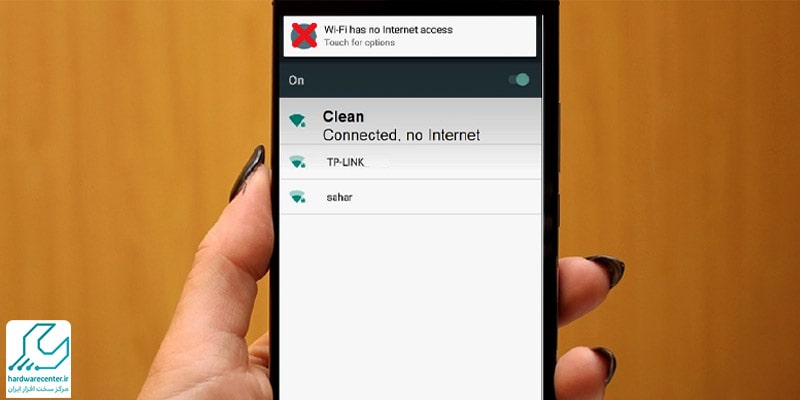
تعمیر مشکل وصل نشدن گوشی htc به اینترنت
در این بخش برخی از راهکارهای نرم افزاری موجود جهت رفع مشکل وصل نشدن گوشی htc به اینترنت و بلوتوث با شما کاربران گرامی به اشتراک گذاشته خواهد شد. در صورت استفاده از روش های ارائه شده در این بخش و تداوم این مشکل توصیه میشود به نمایندگی htc مراجعه کرده تا پس از بررسی تخصصی دستگاه، سرویسهای مورد نیاز جهت رفع این ایراد بر روی دستگاه اِعمال گردد.
برای تعمیر مشکل وصل نشدن گوشی htc به اینترنت، نخست گوشی خود را خاموش نمایید (برای سی ثانیه). علاوه بر خاموش کردن گوشی، روتر را نیز خاموش کنید. پس از این کار دستگاه را روشن نمایید و برای اتصال تلاش کنید. در صورت تداوم این اشکال، به بخش Setting یا همان تنظیمات گوشی اچ تی سی بروید و از غیرفعال بودن گزینهی Power Saving مطمئن گردید. در صورت غیرفعال بودن این گزینه و برقرار بودن مشکل وصل نشدن گوشی به اینترنت موارد زیر را امتحان کنید:
- میتوانید از برخی برنامه های موجود برای آنالیز شبکه نظیر برنامه ی Wi-Fi Analyzer استفاده نمایید. این برنامه کمک میکند تا میزان تراکم شبکه مورد استفادهتان را متوجه شوید و به شبکهای وصل شوید که تراکم پایینتری دارد.
- به بخش تنظیمات گوشی یا Setting بروید و وارد بخش WiFi شوید. در این بخش بر روی شبکهای که قصد اتصال به آن را دارید لمس طولانی کنید و سپس گزینه ی Forget را انتخاب کنید. پس از این کار مجدداً جهت اتصال به شبکه اقدام کنید.
- جهت رفع مشکل وصل نشدن گوشی htc به اینترنت از آپدیت بودن برنامه ها و نرم افزار گوشی خود مطمئن شوید.
- مطمئن شوید که روتر مورد استفادهتان برخوردار از آخرین نسخه بروزرسانی شده است.
- آدرس مک خود را یادداشت کنید و مطمئن شوید که این آدرس در Mac Filter اجازه ی دسترسی را دارد.
رفع مشکل وصل نشدن گوشی htc به بلوتوث
برای رفع مشکل وصل نشدن گوشی htc به بلوتوث نیز بسته به نوع دستگاه مخاطب راهکارهایی در بخش زیر ارائه شده است.
- در صورتی که میخواهید گوشی اچ تی سی خود را به بلوتوث خودرو وصل کنید، میتوانید برای آگاهی از شیوه درست انجام این کار، از دفترچه راهنمای خودرو استفاده نمایید. دفترچه راهنما را مطالعه کنید و اتصالات خود را بازنشانی نمایید.
- در حین اتصال گوشی htc به بلوتوث مطمئن شوید که همه مراحل را انجام میدهید و هیچ یک را از دست نمیدهید.
- به بخش تنظیمات گوشی اچ تی سی و قسمت بلوتوث بروید و مطمئن شوید که هیچ گزینه ای نیاز به تغییر ندارد.
- به داخل تنظیمات و قسمت بلوتوث بروید و تمامی دستگاه هایی که گوشی شما با آنها همگام شده است را پاک کنید و دوباره اقدام به اتصال کنید.
- در صورتی که مشکل وصل نشدن گوشی htc به بلوتوث در ارتباط با چندین دستگاه مختلف، مکرراً اتفاق میافتد، چاره ای جز منتظر مندن برای بروزرسانی های جدید ندارید.
نمایندگی htc
نمایندگی htc ارائه دهنده تخصصی ترین سرویس های تعمیرات سخت افزاری و نرم افزاری برای کلیه گوشی ها و تبلت های اچ تی سی است. شما کاربران گرامی دارنده هر کدام از دستگاه های اچ تی سی که باشید، می توانید با بروز هر گونه اختلال و ناکارامدی در دستگاه مورد استفاده تان، به نمایندگی تعمیرات اچ تی سی مراجعه نمایید و تخصصی ترین سرویس های تعمیرات سخت افزاری و نرم افزاری موبایل و تبلت را دریافت کنید.
مراجعان محترم، پس از حضور در مرکز تعمیرات htc، بسته به نوع اشکال پیش آمده در دستگاهشان، به یکی از دو پارت تعمیرات سخت افزاری و نرم افزاری راهنمایی می شوند تا سرویس های تخصصی مورد نیاز بر تبلت و موبایل معیوبشان اِعمال گردد. نقطه اشتراک هر دو پارت، حضور مهندسانی زبده و مجرب است که توانایی رفع پیچیده ترین اشکالات پیش آمده در این دستگاه را دارا هستند. بعلاوه خدمات ارائه شده در هر دو پارت، ضمانت و گارانتی گشته است و در صورت نیاز به تعویض قطعه این کار صرفاً با کسب اجازه از صاحب دستگاه انجام می پذیرد.


